软件介绍
此软件“仅限学习交流,不能用于商业用途”如用于商业用途,请到官方购买正版软件,追究法律责任与“综合资源网”无关!
最近,Blender正式发布了2.90版!可以说,改变行业的2.8x系列产品在阵阵欢呼中结束了,Blender也开始了新的开发过程,2.90正式版在EEVEE、Cycles、雕刻、VR、动画、建模、UV编辑等方面都做了改进,还集成了很多新功能,扩展了建模、渲染、模拟等工具集。为了提供一流的渲染体验,它还集成了工业标准库,如IntelEmbree、IntelOpenImageDenoise以及NVIDIAOptix。

Blender2.90版的新亮点:
1、细分精度的改进
在新的版本中,雕刻可以在任何时候切换细分级别,然后切换级别可以平滑传播位移信息。
·取消细分和重建
Multires多精度修改器现在可以重建底层细分级别,提取自己的替换信息。该功能用于导入基于雕刻软件的细分模型,重建所有细分级别,以适应修改器。
·细分模式
Multires可以创建流畅、线性和简单的细分模式,这意味着可以随时更改任何细分类型,而无需在修改器中修改细分类型。
2、PoseBrush(姿态笔刷)的改进
收缩或移动:可以在雕刻模式下快速收缩或移动模式。
挤压和拉伸:在保持体积的同时缩放网格,获得挤压和拉伸效果。
还有:
·拓扑滑动/松弛(TopologySlide/Relax)
如今,拓扑滑移模式为滑移提供了另外两种变形模式:捏和扩展;
·粘土条(ClayStrips)
粘土条现在有更可预测的压力/尺寸和压力/强度曲线。修改了形算法,以防止出现较大变形中的几何伪影;
·自动遮罩(Automasking)
自动化遮盖系统已经重新设计,以便在高面数多边形网格中启用自动化遮盖选项刷不再受启动延迟的影响;
·笔压(PenPressure)
支持硬度属性的笔压设置。可反转设置方式,使其在较低压力下具有较高的硬度;
·边界(Boundary)
自动遮盖系统能够在网格和多精度层中准确地检测出网格边界。这就是说默认情况下,平滑笔刷不会超过自动遮盖边界的顶点,其网格和多精度特性也会匹配;
·面集FK模式(FaceSetFKmode)
姿态笔刷现在采用了“面设置”FK模式,它用“面设置”模拟FK组装方式使网格变形。
3、ExtrudeManifold(流形挤压)
此智能工具可以在你向内挤压时自动分离和移除相邻面。
4、Edge&VertexSlideSnap(顶点边线的滑移捕捉)
所有吸附选项都可以在使用Edge&VertexSlideSnap边线或顶点滑动时使用。
5、倒角增强
自定义轮廓的Bezier贝塞尔曲线,倒角修改器的自定义轮廓现在支持Bezier曲线控制手柄类型。
新的绝对模式:倒角工具和修改器有新的绝对值模式来解释数量值。此模式类似于“百分比”,但相比百分比而言,它测量的是相邻边的绝对距离。
·更好的材质/UV分割。倒角工具和修改器采用了新的方法来确定在奇数段倒角的中心多边形应该使用哪种材料和紫外线值。这使其比过去看起来随机的选择更符合模型的不同部分。
6、法线维持
当使用分离,删除,融并和切刀工具时可以正确保留网格的法线。glTF导出器也已更新,可以正确导出这些法线。
7、UV编辑的改进
编辑网格模型时,自动校正UV和顶点着色,可以在工具选项中找到校正面属性和保留连接项。
选择最短的路径
按下Ctrl并用鼠标左键选择UV组件,在UV组件之间选择最短路径。
·选择最短的路径:填充区域
在选择UV组件时,可以通过启用填充区域或使用Ctrl-Shift-LeftMouse来选择网格类型。
·UVRip
将UV组件(顶、边、面)与连接组件分离。通过按V热键运行。组件按鼠标指针位置的方向分离。
1 打开安装程序 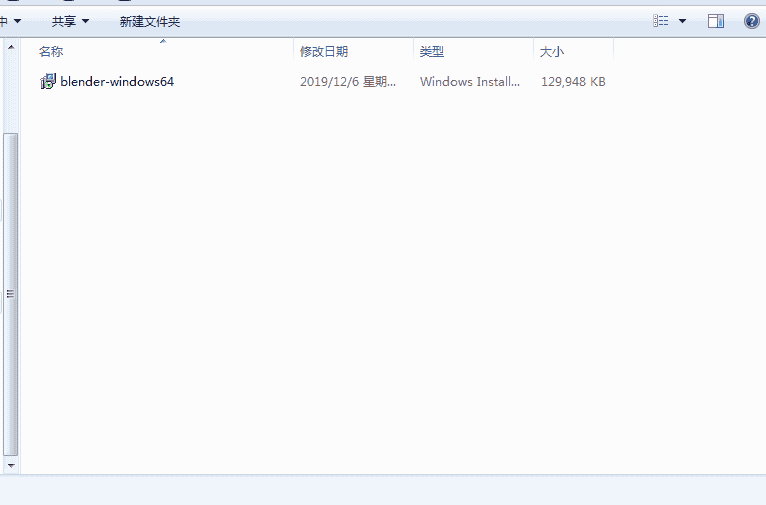
(图 1)
解压下载的安装包,然后打开程序






